Microsoft, Windows 11 için Yeni Yapışkan Notlar Uygulamasını Başlattı

Yıllardır her şey aynı şekilde devam ederken, 2024 yılının ortalarında gelen Yapışkan Not güncellemesi oyunun kurallarını değiştirdi.
Yol, Windows 11'de dosya veya klasörün konumudur . Tüm yollar, belirli bir konuma ulaşmak için açmanız gereken klasörleri içerir. DOS gibi komuta dayalı işletim sistemlerinin olduğu günlerde kullanıcılar sıklıkla dizin ve dosya yollarını giriyorlardı.
Günümüzde kullanıcılar, Windows Dosya Gezgini'nde dizin değiştir komutunu girmeden klasörler arasında gezinebilirler. Ancak, dosya ve klasör yollarını kopyalayıp bunları bir belgeye, Komut İstemi'ne yapıştırabilmeniz veya bir uygulamada bir şey açabilmeniz yine de yararlı olabilir. Windows 11'de dosya ve klasör yollarını kopyalamanın birkaç yolu şunlardır.
1. Explorer'ın "Daha Fazlasını Gör" menüsüyle bir yol nasıl kopyalanır
Dosya Gezgini'nin Daha Fazlasını Gör menüsü , seçebileceğiniz Kopyala yolu seçeneğini içerir . Seçili dosya veya klasör için bu seçeneğe tıklandığında, dosya veya klasörün yolu panoya kopyalanacaktır. Windows 11 Dosya Gezgini'nde Kopyalama yolu seçeneğini şu şekilde seçebilirsiniz :
1. Windows görev çubuğuna sabitlenmiş Dosya Gezgini kısayolunu seçin.
2. Kopyalamak istediğiniz alt klasörü veya dosyayı içeren klasörü açın.
3. Bir alt klasörü veya dosyayı seçmek için üzerine tek tıklayın.
4. Daha sonra Explorer komut çubuğunda üç nokta bulunan Daha fazlasını gör butonuna tıklayın .

5. Kopyalama yolu seçeneğini belirleyin .
Daha sonra Notepada veya kelime işlemciyi açarak kopyaladığınız yolu yapıştırın. Kopyalanan yolları Ctrl + V tuşlarına basarak yapıştırabilirsiniz . Bu yöntemi kullanarak kopyaladığınız yolların tamamı tırnak işaretleri içinde yer alacaktır.

2. Yolu kopyalamak için varsayılan bağlam menüsü seçeneği nasıl seçilir
Alternatif olarak, Explorer içerik menüsünden Yol olarak kopyala seçeneğini belirleyebilirsiniz . Bunu yapmak için kopyalanacak dosya veya klasör yolunu içeren bir klasörü açın. Daha sonra dosya veya klasöre sağ tıklayın ve Yol olarak kopyala seçeneğini seçin .
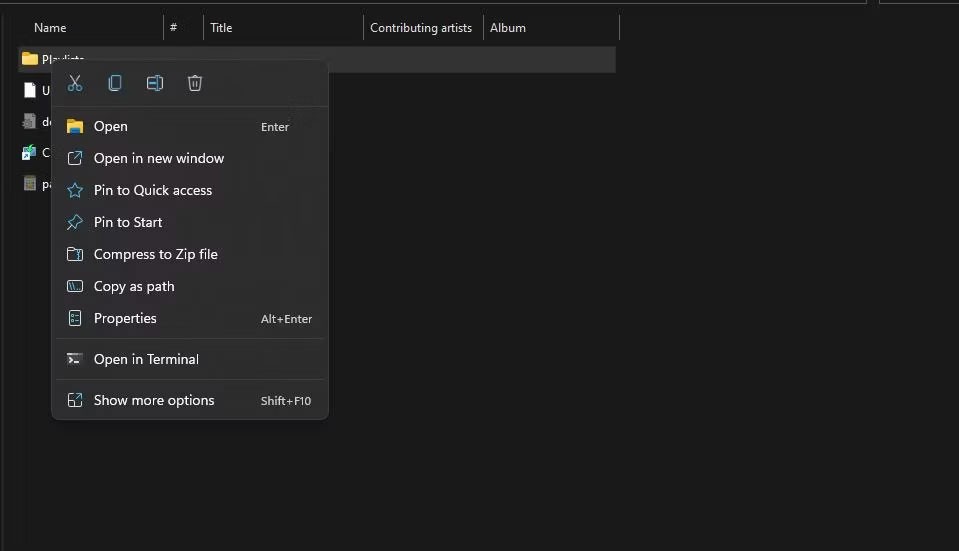
Ayrıca birden fazla yolu kopyalayabilirsiniz. Bunu yapmak için Ctrl tuşunu basılı tutarak birden fazla dosya ve klasör seçin . Daha sonra bir dosya veya klasöre sağ tıklayıp Yol olarak kopyala seçeneğini seçin .
3. Kısayol tuşu kullanılarak yol nasıl kopyalanır
Windows 11'in 22463 ve sonraki sürümleri, yolları kopyalamak için kullanışlı bir kısayol tuşu içeriyor. Explorer'da bir klasör veya dosya seçip Ctrl + Shift + C tuşlarına basarak bu kısayolu kullanarak yolu kopyalayabilirsiniz .
Bu , Kopyala yolu bağlam menüsü seçeneğinin kısayol tuşudur . Windows 11 yapı numaranızda bu kısayol tuşunun olup olmadığını bir dosya veya klasöre sağ tıklayarak görebilirsiniz. Bağlam menüsünde Kopyala yolu seçeneğinin yanında Ctrl + Shift + C tuşlarını görmüyorsanız bu kısayol tuşu çalışmaz .
Windows 11 sürümünüzde bu kısayol tuşu yoksa platformu güncellemeniz gerekecektir. Eğer eski bir sürüm kullanıyorsanız platformun en son sürümünü yüklemeyi seçin.
4. Dosya Gezgini adres çubuğu seçeneğiyle yol nasıl kopyalanır
Dosya Gezgini adres çubuğu, açtığınız klasörlerin yollarını içerir. Adres çubuğunun içerik menüsünden bir seçeneği seçerek yolları oradan kopyalayabilirsiniz. Konumu kopyalamak için bir klasör açın. Daha sonra adres çubuğuna sağ tıklayın ve Adresi metin olarak kopyala seçeneğini seçin .

Adresi metin olarak kopyala seçeneği, adres çubuğundaki klasör yolunu düz metin olarak kopyalar. Kopyalanıp yapıştırılan yol tırnak işaretlerini içermeyecektir.
5. Kısayol için hedef yol nasıl kopyalanır
Bu yöntem, masaüstü kısayolu için kaynak klasörü açmanız gerektiğinde kullanışlıdır. Masaüstü yollarına ait özellik pencerelerinde, başlattıkları uygulama dosyasının yolunu içeren bir Hedef kutusu bulunur. Masaüstü kısayolunun yolunu bu kutulardan kopyalayabilirsiniz.
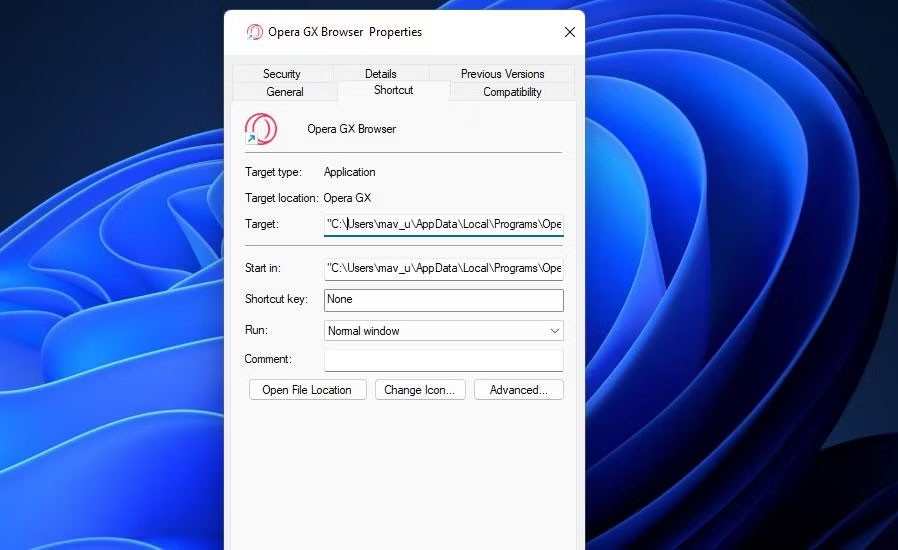
Hedef yolu kopyalamak için masaüstü kısayoluna sağ tıklayın ve Özellikler'i seçin ; Kısayol sekmesindeki Hedef kutusunun içine tıklayarak yol metnini seçin. Seçili yol metnini kopyalamak için standart Ctrl + C kısayol tuşuna basın . Daha sonra kopyaladığınız yolu Ctrl + V tuşlarını kullanarak Dosya Gezgini'nin adres çubuğuna yapıştırın .
6. Path Copy Copy yazılımını kullanarak yol nasıl kopyalanır
Path Copy Copy, Dosya Gezgini bağlam menüsüne yolları kopyalamak için yeni seçenekler ekleyen üçüncü taraf bir yazılımdır. Kullanıcı daha sonra Yol Kopyalama alt menüsünde farklı konumları kopyalamak için alternatif seçenekler seçebilir . Aşağıdaki gibi, söz konusu yazılımın bağlam menüsündeki alt menüyü kullanarak tam yolları kopyalayabilirsiniz:
1. Path Copy Copy indirme sayfasını açın ve yürütülebilir dosyayı indirin, ardından çalıştırın.
2. Yalnızca benim için yükle seçeneğine tıklayın .
3. Dil açılır menüsünden İngilizce'yi (veya tercih ettiğiniz başka bir seçeneği) seçin ve Tamam'a tıklayın.
4. Sözleşmeyi kabul ediyorum seçeneğine tıklayın ve Yükle'yi seçin .
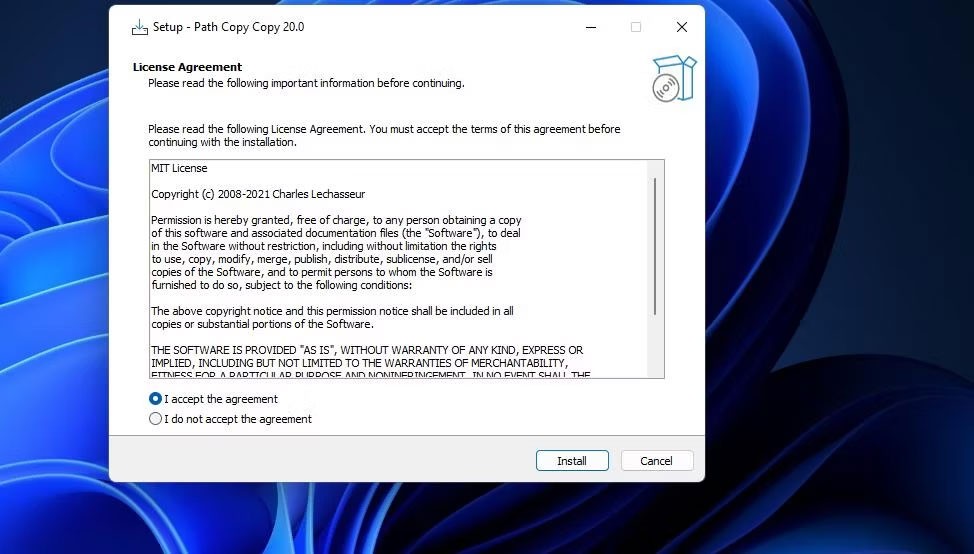
5. Daha sonra kurulumu tamamlamak için Windows'u yeniden başlatmanız istenecektir. Evet, bilgisayarı şimdi yeniden başlat düğmesini seçin .
6. Yazılımı yüklediğiniz Windows kullanıcı hesabınızda tekrar oturum açın.
7. Dosya Gezgini’nde bir klasör açın.
8. Ardından dosyaya veya alt klasöre sağ tıklayın ve Windows 11 içerik menüsünden Daha fazla seçenek göster'i seçin.
9. İmleci Yol Kopyalama alt klasörünün üzerine getirin.
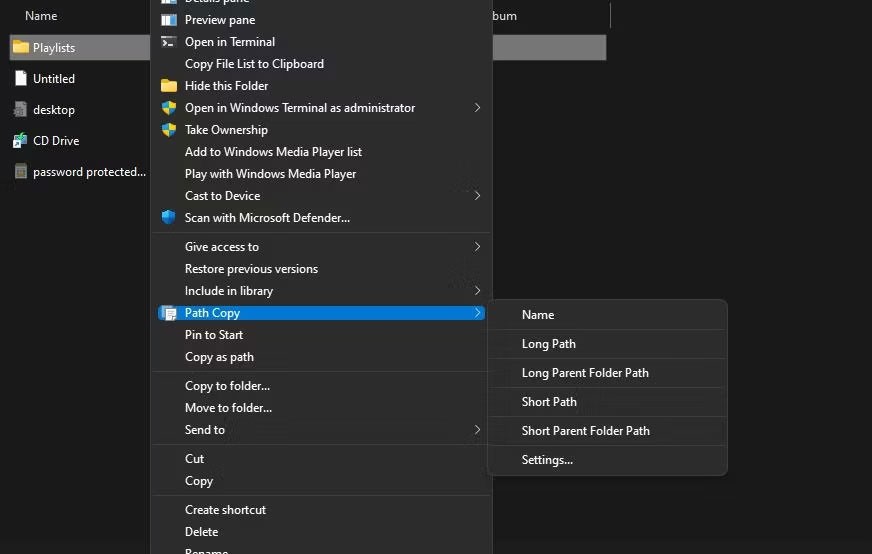
10. Tüm konumu kopyalamak için Uzun yol seçeneğini seçin. Artık istediğiniz yere yapıştırabileceğiniz uzun bir yolu kopyaladınız.
Path Copy Copy'nin en güzel yanı klasörleri ve dosya yollarını kopyalamak için birden fazla seçenek sunmasıdır. Ancak bu seçeneklerden yalnızca birkaçı varsayılan Kopyalama Yolu alt menüsünde yer alır. Tüm seçenekleri eklemek için Yol Kopyalama alt menüsünde Ayarlar'a tıklayın . Daha sonra penceredeki tüm alt menü onay kutularını seçip Uygula > Tamam'a tıklayın .
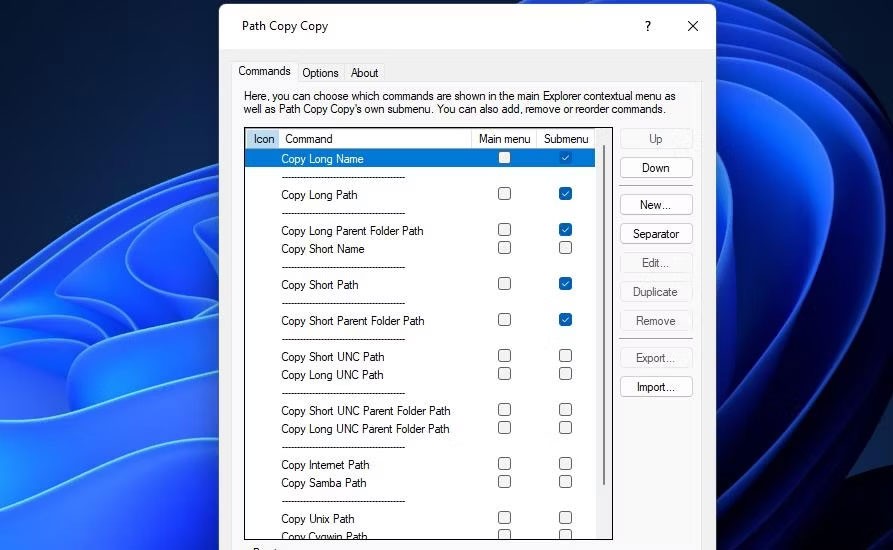
Şimdi bir dosya veya klasöre sağ tıklayarak daha fazla seçeneğin yer aldığı Yol Kopyalama alt menüsüne tekrar göz atabilirsiniz. Kısaltılmış klasör veya dosya adıyla konumu kopyalamak için Kısa seçeneğini seçebilirsiniz . Veya yalnızca dosya veya klasörün başlığını kopyalamak için Ad'ı seçin. Farklı kopyalama yolu seçeneklerini seçip Not Defteri'ne yapıştırarak deneyin.
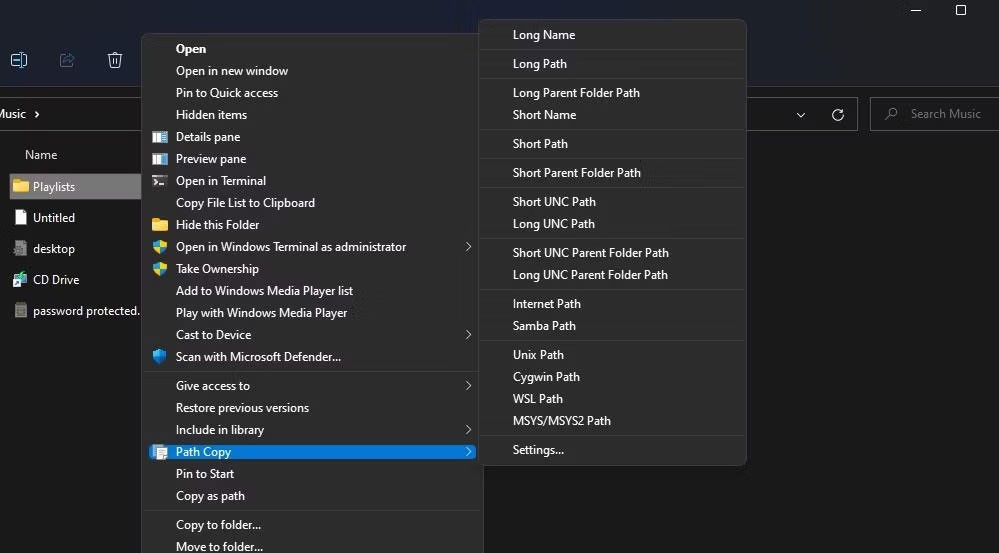
Yolların nasıl kopyalanacağını, Yol Kopyalama'nın Seçenekler sekmesindeki ayarları değiştirerek yapılandırabilirsiniz . Örneğin, Kopyalanan yolların etrafına tırnak işareti ekle onay kutusunu seçerseniz, kopyaladığınız yolların etrafında tırnak işaretleri yer alır . Kopyalanan yolların etrafına parantez eklemek için Kopyalanan yolların etrafına < ve=""> ekle seçeneğini belirleyin.
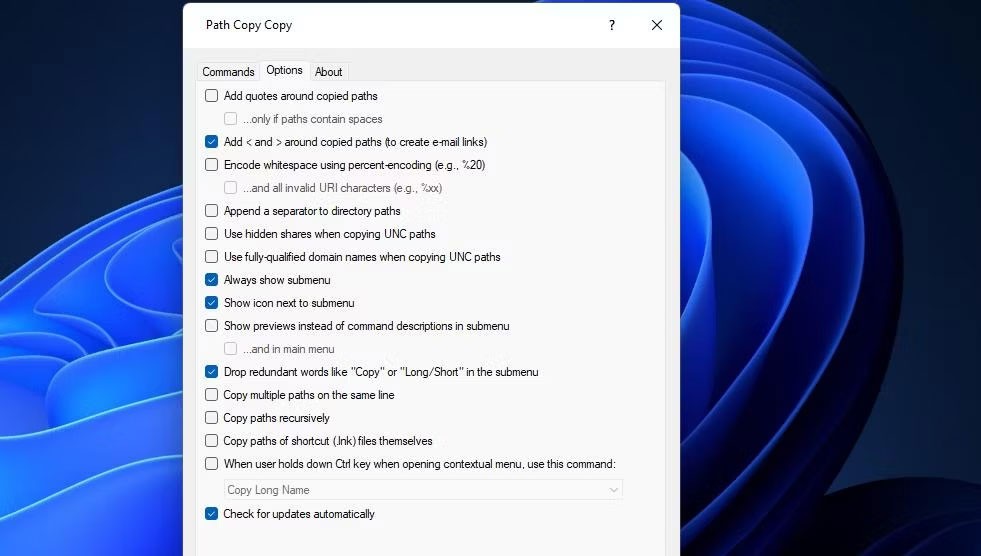
Ayrıca bakınız:
Yıllardır her şey aynı şekilde devam ederken, 2024 yılının ortalarında gelen Yapışkan Not güncellemesi oyunun kurallarını değiştirdi.
Son dönemde Microsoft'un yapay zeka alanında Apple'ın "yolunu izleyeceğine" dair ipuçları yavaş yavaş ortaya çıkmaya başladı.
Windows Fotoğraf Görüntüleyicisi ilk olarak Windows XP ile birlikte piyasaya sürüldü ve kısa sürede Windows'ta en sık kullanılan araçlardan biri haline geldi.
Çoğu durumda, sistemdeki gizli klasörlerin, Klasör Seçenekleri'nde "Gizli dosya ve klasörleri göster" seçeneği aktif hale getirilse bile görüntülenememesi genellikle virüs saldırılarından kaynaklanır. Aşağıdaki yöntemlerden bazıları bu sorunla başa çıkmanıza yardımcı olacaktır.
Dünyanın en popüler VPN servislerinden biri olan ExpressVPN, ARM tabanlı işlemcilerle çalışan Windows PC'ler için bir uygulama sürümünü resmen yayınladı.
Microsoft, farklı platformlardaki Uzak Masaüstü uygulamasını bu kez Android işletim sistemi için yeni bir Windows Uygulaması ile değiştirme planlarını sürdürüyor.
Microsoft'un bu hafta 50. yılını kutladığını biliyor muydunuz?
Microsoft yeni Fluid Textures masaüstü duvar kağıdı koleksiyonunu yayınladı
Beş Windows kullanıcısına Vista'nın Dijital Hak Yönetimi'nin (DRM) ne olduğunu sorsanız muhtemelen beş farklı yanıt alırsınız. Ama bir nokta var
Windows 11'in bu yıl iki önemli büyük güncelleme alması bekleniyor.
Microsoft, Word kullanıcıları için oldukça faydalı yeni bir özelliği resmen duyurdu. Bu özellik, yapay zekanın yardımıyla uzun belgelerin daha kolay işlenmesini sağlıyor.
Aşağıdaki yazımızda WebTech360 ile bilgisayarınızın CPU sıcaklığını nasıl kontrol edeceğinizi öğrenelim!
Microsoft, Kasım 2024'ün sonlarında bilgisayarınızda oyun oynarken internette gezinmenizi kolaylaştıran yeni bir özellik olan Edge Game Assist'i duyurdu.
Windows'un varsayılan duvar kağıtları bazen canımızı sıkabiliyor. Bu yüzden varsayılan duvar kağıtlarını kullanmak yerine, onları yenileyip değiştirerek çalışmalarınıza tazelik katın ve bu bilgisayarın duvar kağıdı aracılığıyla kendi kişiliğinizi ortaya koyun.
Windows 11'de can sıkıcı "Sürücü Güç Durumu Hatası" mavi ekran hatasıyla mı boğuşuyorsunuz? Bu BSOD hatasını hızlıca çözmek ve bilgisayarınızın tekrar sorunsuz çalışmasını sağlamak için kanıtlanmış, adım adım çözümleri keşfedin. En yeni sorun giderme ipuçlarıyla güncellendi.
Windows 11 DirectX 12 Desteklenmiyor hatasıyla mı karşılaşıyorsunuz? Oyunlarınızın ve uygulamalarınızın tekrar sorunsuz çalışması için kanıtlanmış, adım adım çözümleri keşfedin. Teknik uzmanlığa gerek yok!
Windows 11'de uyku ve hazırda bekletme modları arasındaki çakışmalarla mı mücadele ediyorsunuz? Güç yönetimi sorunlarını çözmek, pil ömrünü optimize etmek ve sorunsuz performans sağlamak için kanıtlanmış çözümleri keşfedin. Sorunsuz bilgisayar kullanımı için adım adım kılavuz.
Windows 11'de Steam güncellemesinin "çıkarma" aşamasında takılı kalmasıyla mı mücadele ediyorsunuz? Oyunlarınızın tekrar sorunsuz çalışmasını sağlayacak kanıtlanmış çözümleri keşfedin. Hızlı çözüm için ipuçlarıyla adım adım kılavuz.
Windows 11 Güncelleme Kataloğu Hatasıyla mı mücadele ediyorsunuz? Güncellemelerinizin sorunsuz bir şekilde tekrar çalışmasını sağlamak için kanıtlanmış, adım adım çözümleri keşfedin. Hayal kırıklıklarına veda edin ve kusursuz bir bilgisayar deneyimine merhaba deyin!
Windows 11 Web Kamerası Gizlilik Perdesi hatasıyla mı karşılaşıyorsunuz? Kameranıza hızlı ve güvenli bir şekilde erişiminizi geri yüklemek için kanıtlanmış çözümleri keşfedin. Sorunsuz sorun giderme için adım adım kılavuz.
Windows 11 Face ID kamera IR hatasıyla mı karşılaşıyorsunuz? Yüz tanıma özelliğinizi geri yüklemek ve sorunsuz oturum açma işlemlerine geri dönmek için kanıtlanmış sorun giderme adımlarını keşfedin. Hızlı çözümler ve uzman ipuçları içeride.
Windows 11 sistem seslerinin kaybolmasıyla mı mücadele ediyorsunuz? Bildirim seslerinizi ve hata bip seslerinizi zahmetsizce geri yüklemek için kanıtlanmış çözümleri keşfedin. Sorunsuz ses kurtarma için adım adım kılavuz.
Windows 11'de yüksek Pagefile.sys kullanımıyla mı mücadele ediyorsunuz? Sanal belleğinizi sorun giderme ve optimize etme, RAM'i geri kazanma ve verilerinizi kaybetmeden bilgisayarınızı hızlandırma konusunda kanıtlanmış çözümleri keşfedin. Hem yeni başlayanlar hem de profesyoneller için adım adım kılavuz.
Windows 11 Başlangıç Menüsü Önerilenler bölümüyle ilgili sorun mu yaşıyorsunuz? Aksaklıkları, eksik uygulamaları ve performans sorunlarını gidermek için kanıtlanmış sorun giderme adımlarını keşfedin. Başlangıç Menünüzü hızlı bir şekilde sorunsuz çalışır hale getirin.
Çoklu GPU kurulumlarında Windows 11'de şeffaflık sorunlarıyla mı boğuşuyorsunuz? Akıcı görselleri geri kazandırmak, performansı artırmak ve titremeyi ortadan kaldırmak için kanıtlanmış çözümleri keşfedin. Oyuncular ve içerik oluşturucular için adım adım kılavuz.
Windows 11 dokunmatik ekranınızın yanıt vermemesiyle mi mücadele ediyorsunuz? Dokunmatik ekranınızın tekrar sorunsuz çalışması için kanıtlanmış, adım adım çözümleri keşfedin. Teknik uzmanlığa gerek yok—hızlıca düzeltin!
Windows 11'de WebDAV sürücüsünün eşlenmemesi sorunuyla mı karşılaşıyorsunuz? WebDAV sürücüsünün eşlenmemesi hatasını hızlıca düzeltmek ve ağ sürücülerinize sorunsuz erişimi geri yüklemek için kanıtlanmış, adım adım çözümleri keşfedin. En iyi performans için en son sorun giderme ipuçlarıyla güncellendi.
Windows 11 HDMI 2.1'in 4K çözünürlükte 120Hz görüntü vermemesiyle mi mücadele ediyorsunuz? Sorunsuz oyun ve video oynatma deneyimi için kanıtlanmış çözümleri keşfedin. Kusursuz performans için en yeni ipuçlarıyla adım adım kılavuz.
Windows 11 TaskbarX'in simgelerin ortalanması hatasıyla mı karşılaşıyorsunuz? Görev çubuğu simgelerinizi zahmetsizce yeniden hizalamak için adım adım çözümleri keşfedin. Sorunsuz bir deneyim için en son iyileştirmelerle güncellendi.























